Cách cắt video trên MacBook cực kỳ đơn giản và chi tiết, giúp bạn chỉnh sửa độ dài ngắn của video
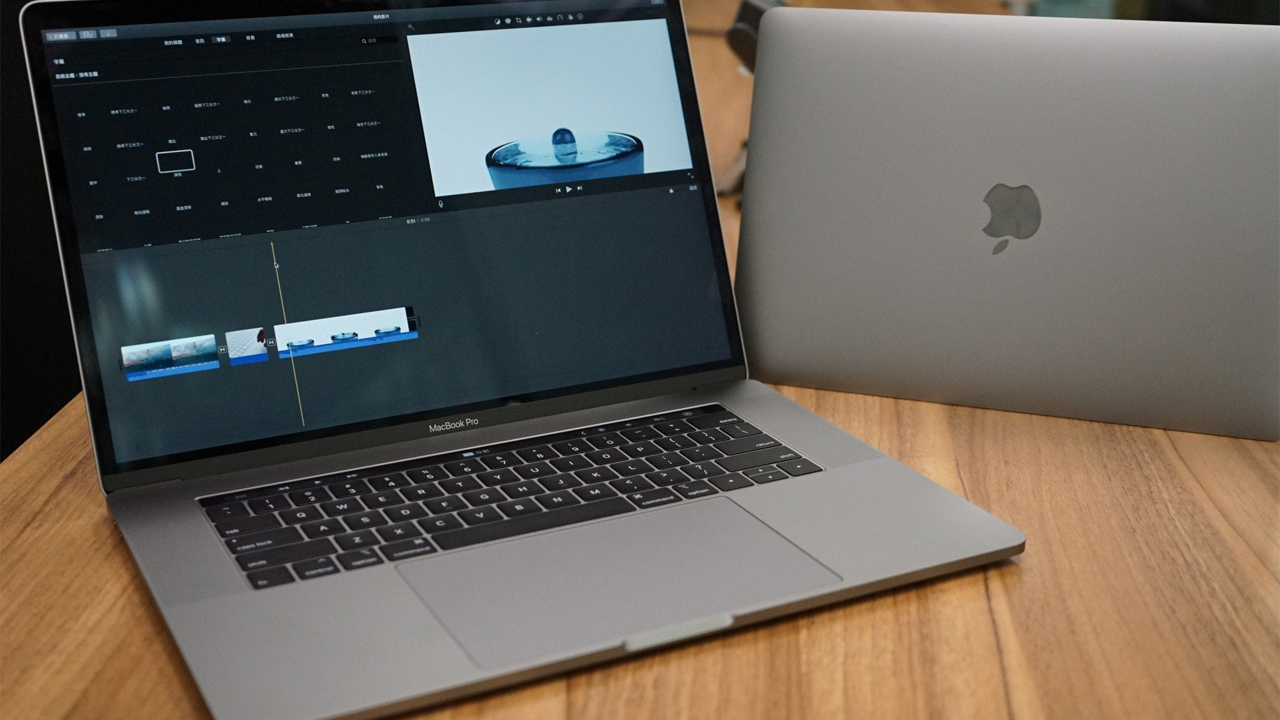
MacBook ngoài việc có thể sử dụng như một thiết bị hỗ trợ các công việc từ văn phòng nhẹ nhàng tới thiết kế nặng đô ra thì bạn còn có thể chỉnh sửa, cắt ghép video từ nghiệp dư tới chuyên nghiệp. Ở bài viết này mình sẽ chia sẻ ngay cho bạn cách cắt video trên MacBook nhé!
1. Cắt ngắn phim
Bước 1: Tiến hành truy cập QuickTime Player bằng cách nhấn tổ hợp hợp phím Command + Space trên MacBook > Nhập “QuickTime Player“.
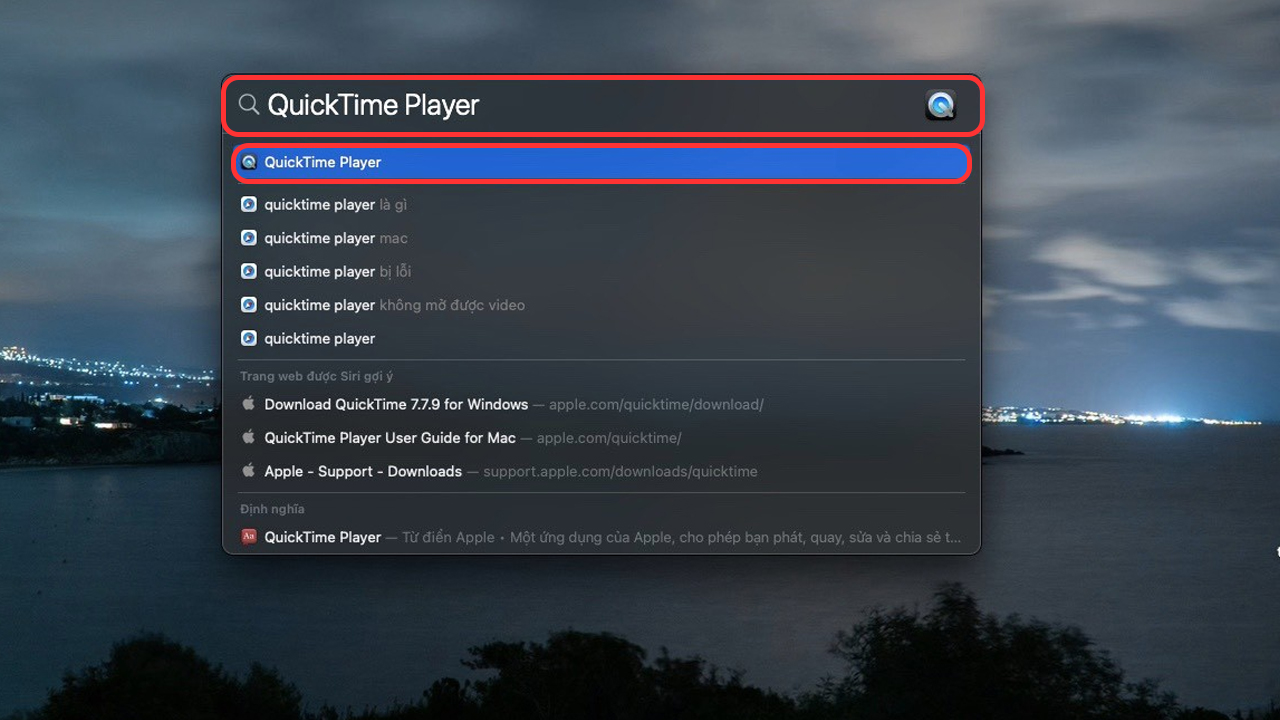
Bước 2: Tiến hành mở đoạn phim bạn mong muốn chỉnh sữa, cắt ngắn.
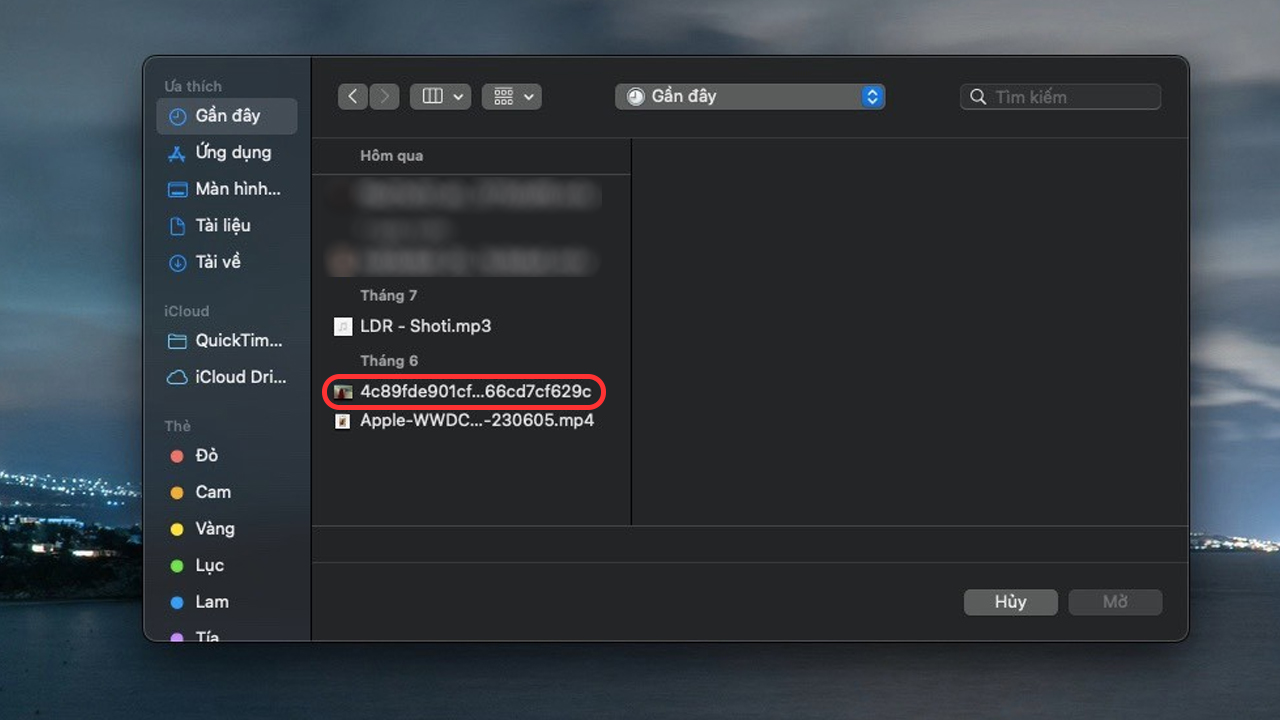
Bước 3: Chọn mục Xem > Chọn Hiển thị Clip.
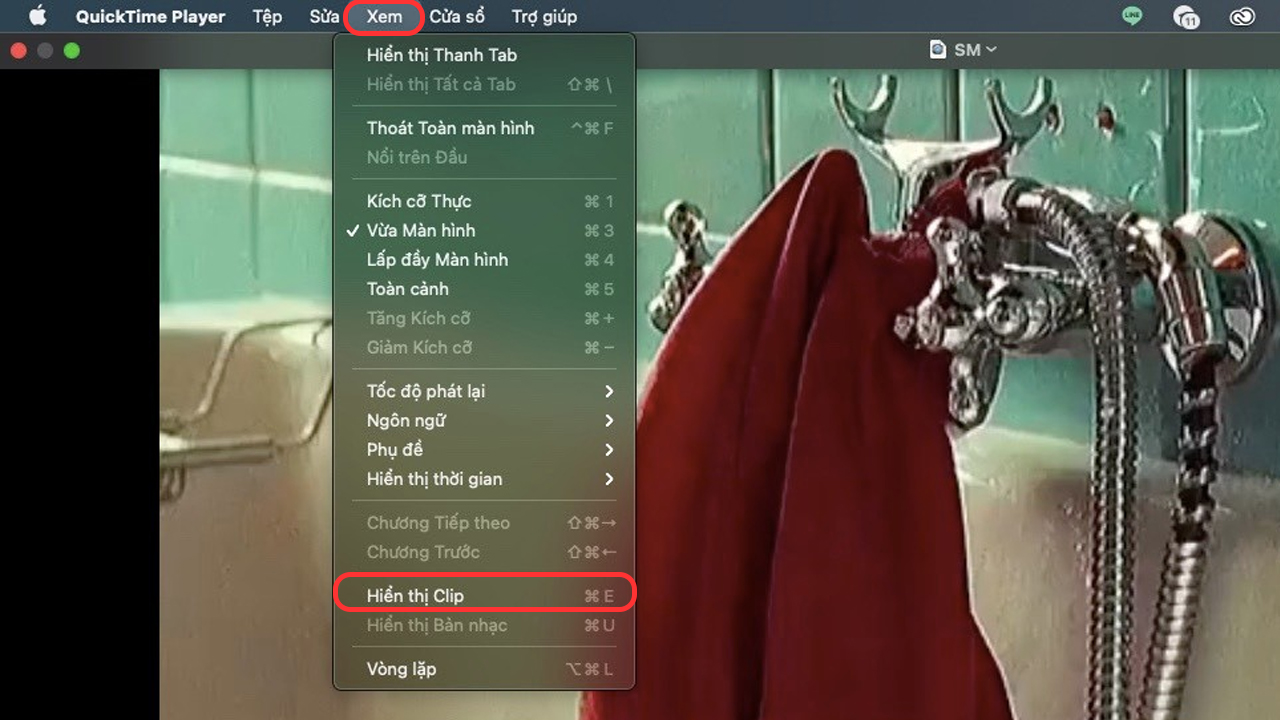
Bước 4: Tiến hành cắt ngắn đoạn phim theo mong muốn của bạn > Chọn Cắt ngắn sau khi hoàn thành.
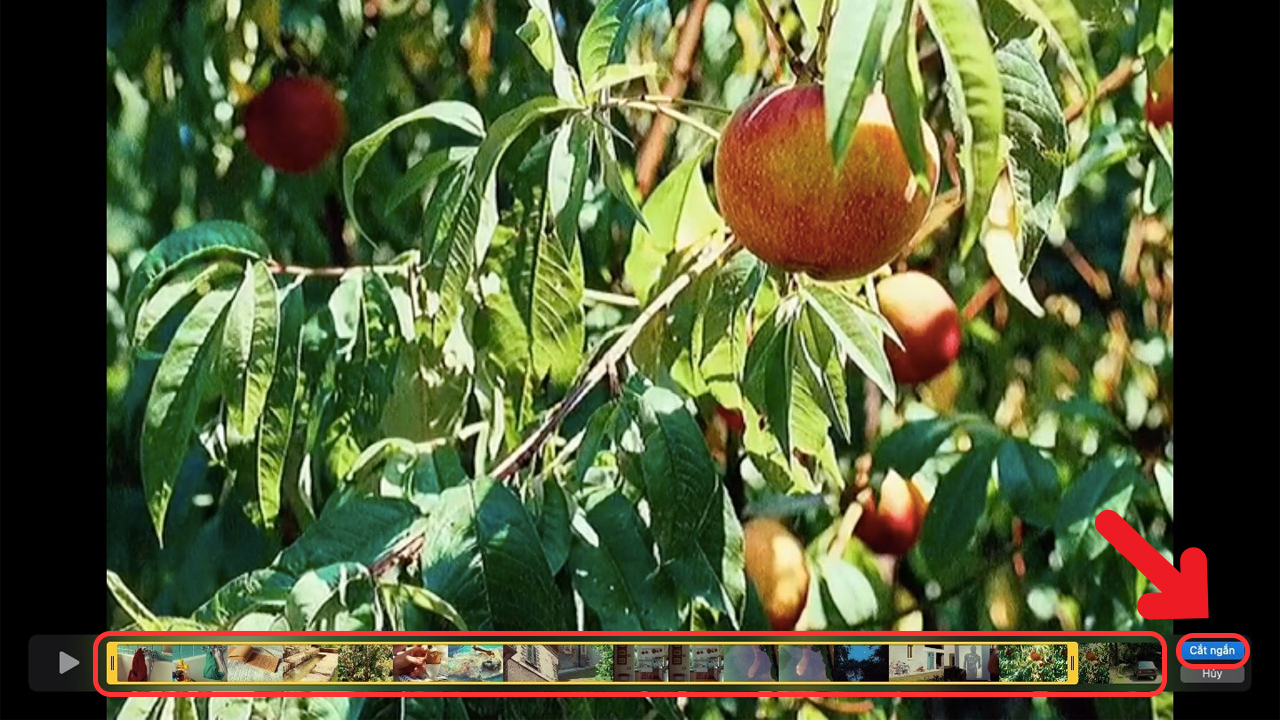
Bước 5: Chọn Xong để xác nhận hoàn thành. Vậy là bạn đã cắt ngắn phim trên MacBook thành công rồi!
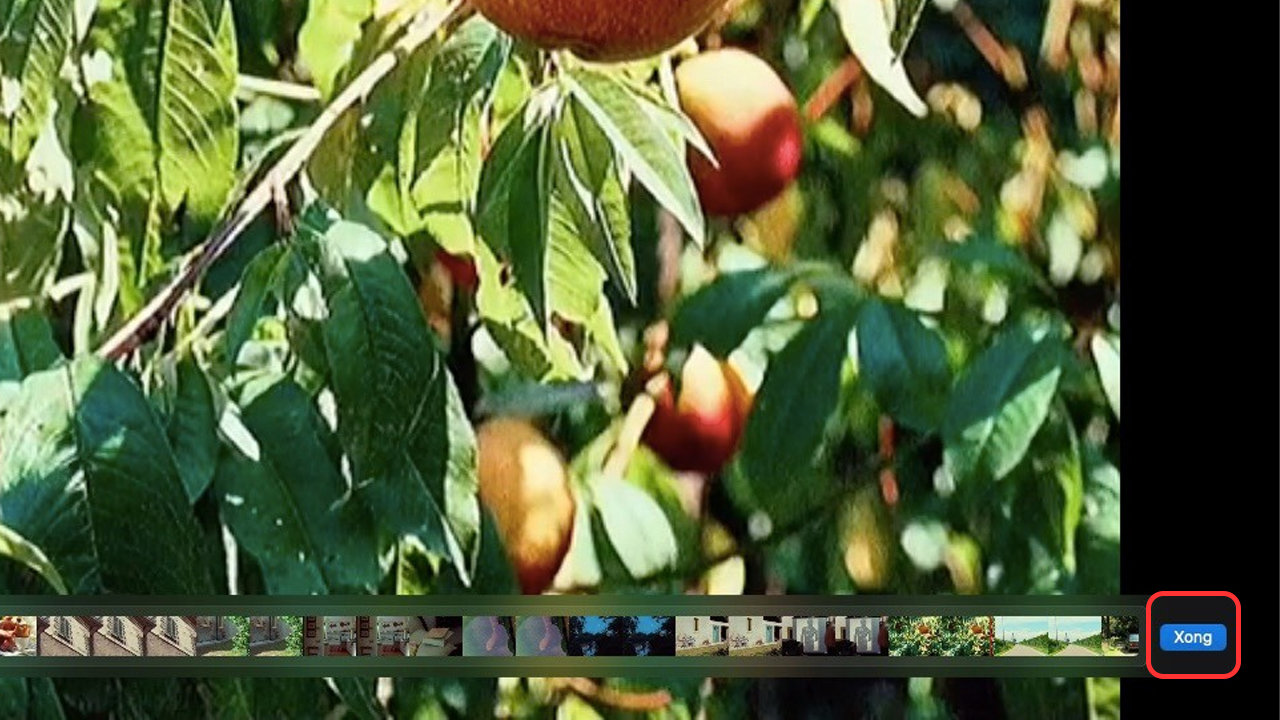
2. Cắt ngắn clip
Bước 1: Tiến hành truy cập QuickTime Player bằng cách nhấn tổ hợp hợp phím Command + Space trên MacBook > Nhập “QuickTime Player“.
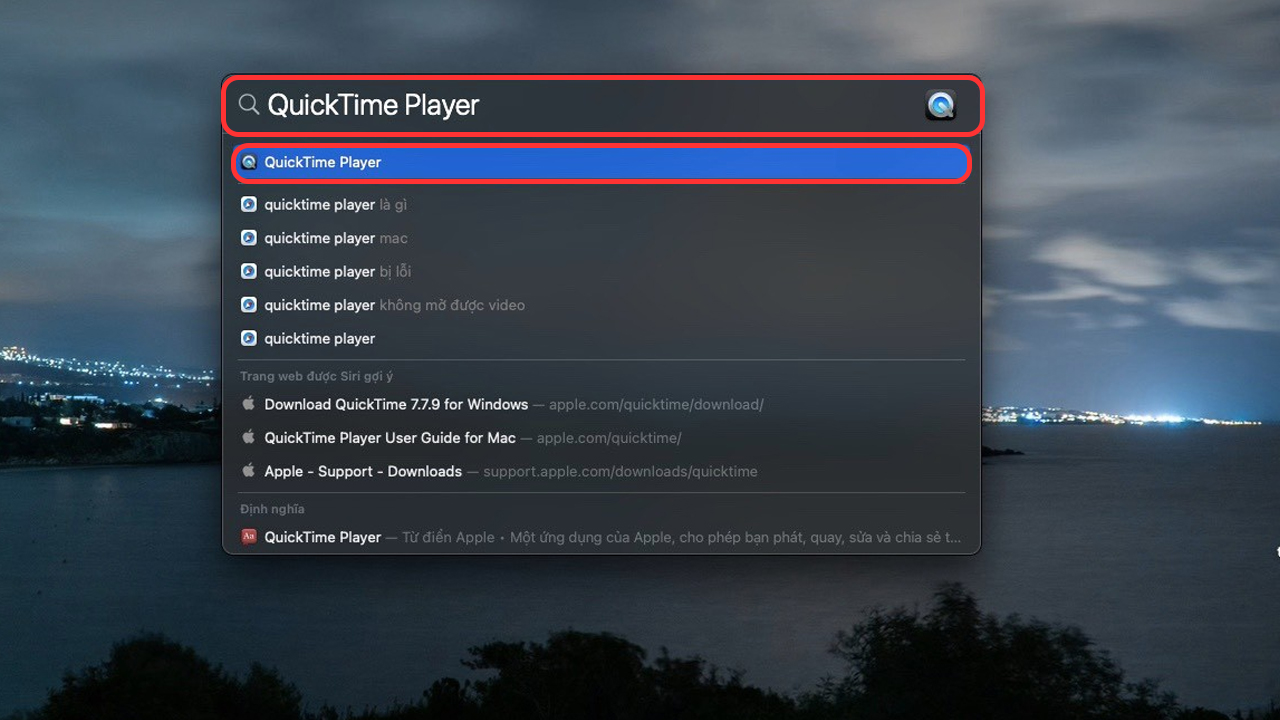
Bước 2: Tiến hành mở đoạn clip bạn mong muốn chỉnh sữa, cắt ngắn.

Bước 3: Chọn mục Sửa > Chọn Cắt ngắn.
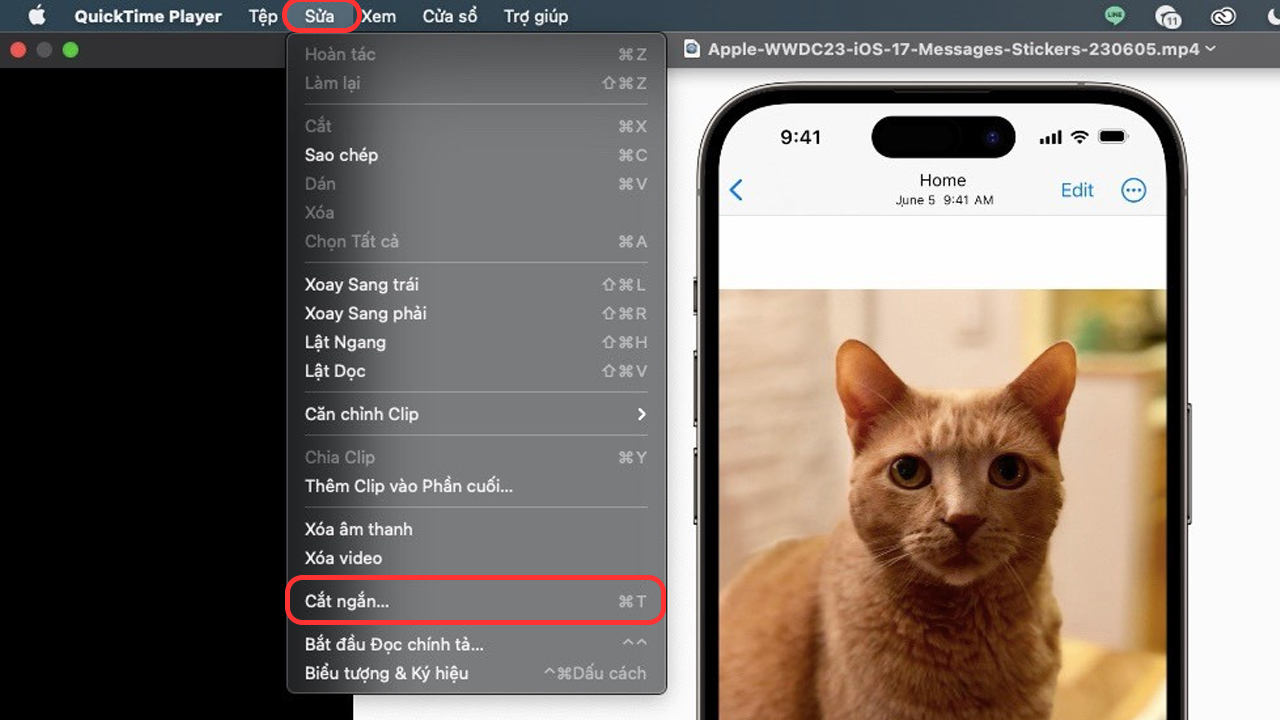
Bước 4: Tiến hành điều chỉnh độ ngắn của clip theo mong muốn của bạn > Chọn Cắt ngắn sau khi hoàn thành. Vậy là bạn đã cắt ngắn clip thành công rồi!
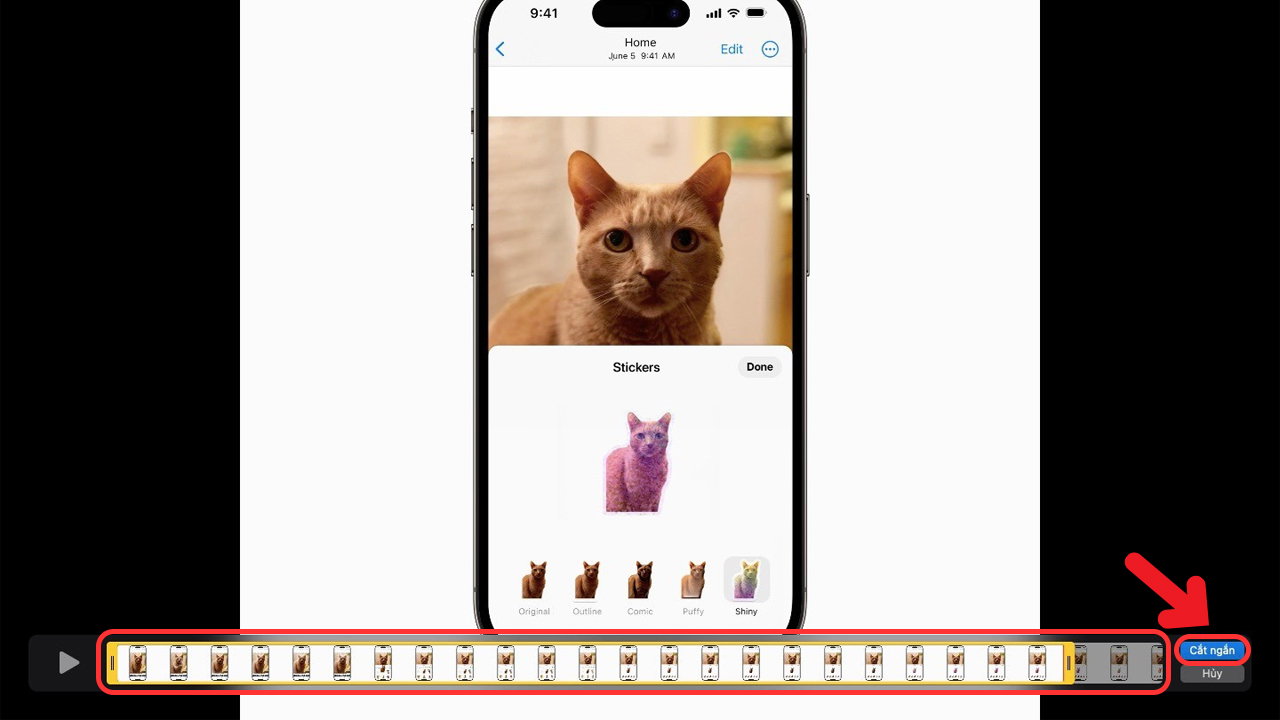
Vậy là mình đã chia sẻ xong cho bạn những thông tin hữu ích ngay trong bài viết rồi! Mong rằng thông qua bài viết này bạn sẽ tiếp tục ủng hộ mình ở những bài viết trong tương lai. Chào tạm biệt bạn.



